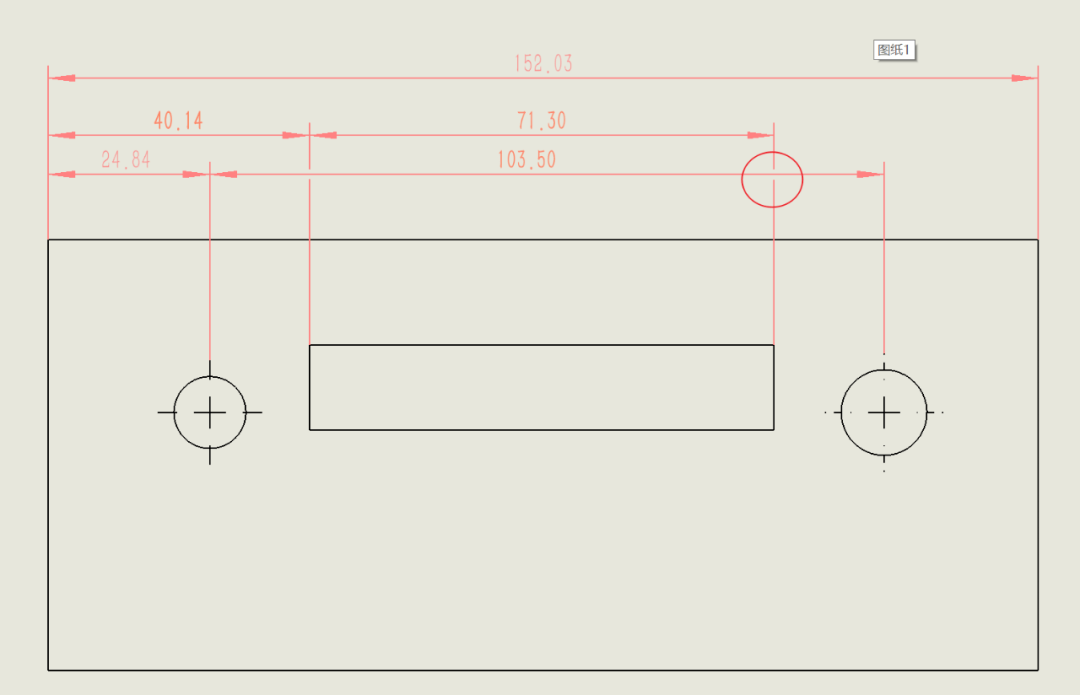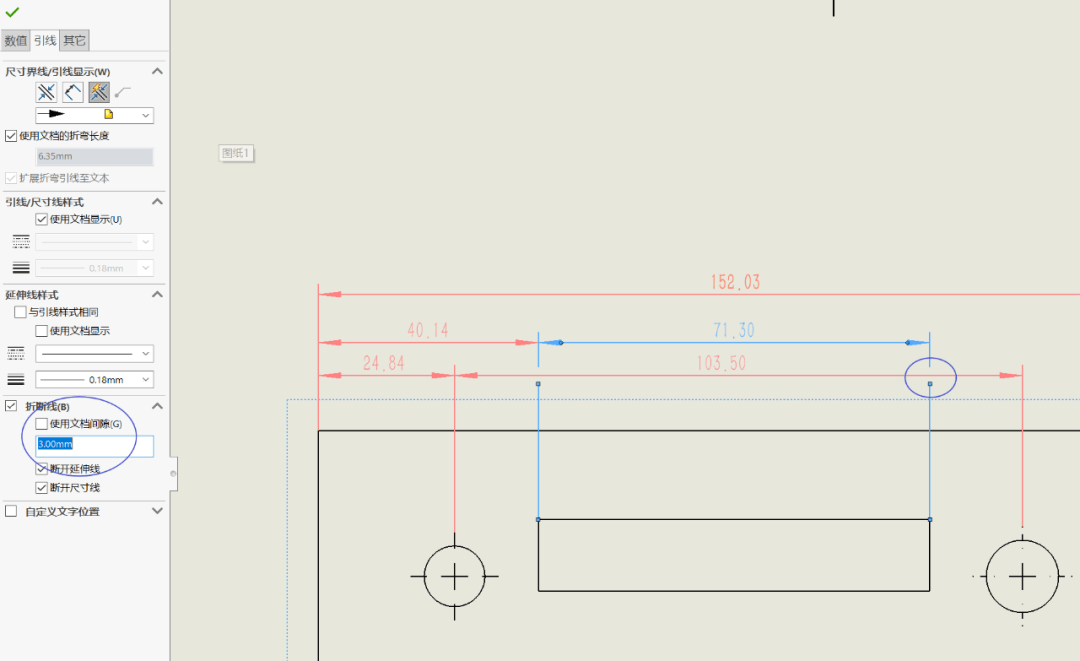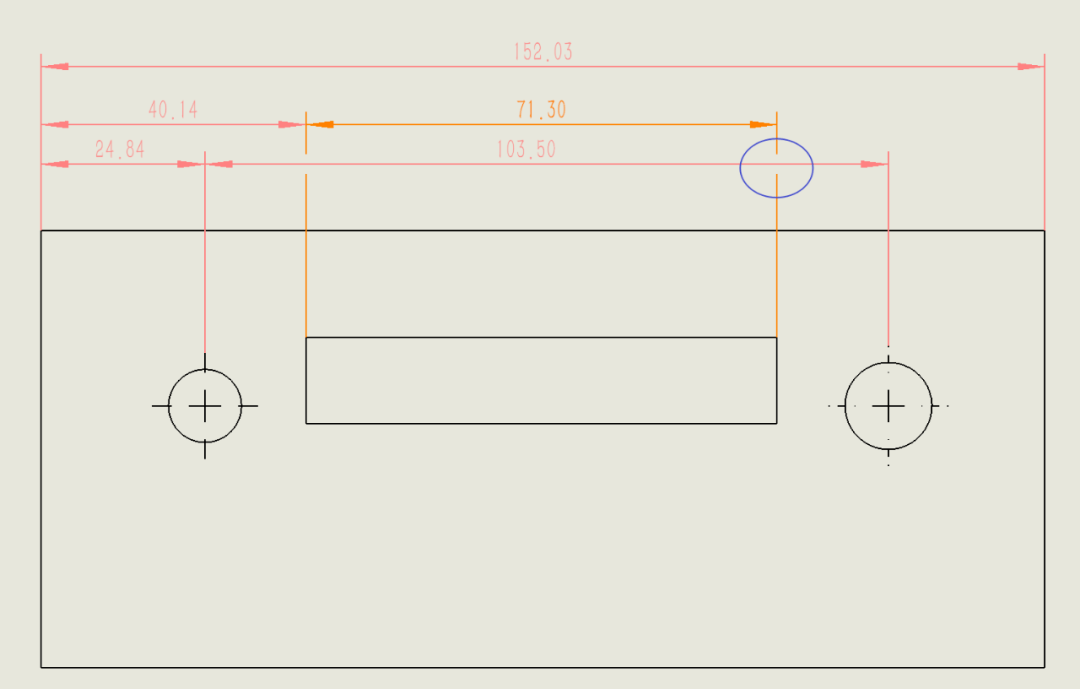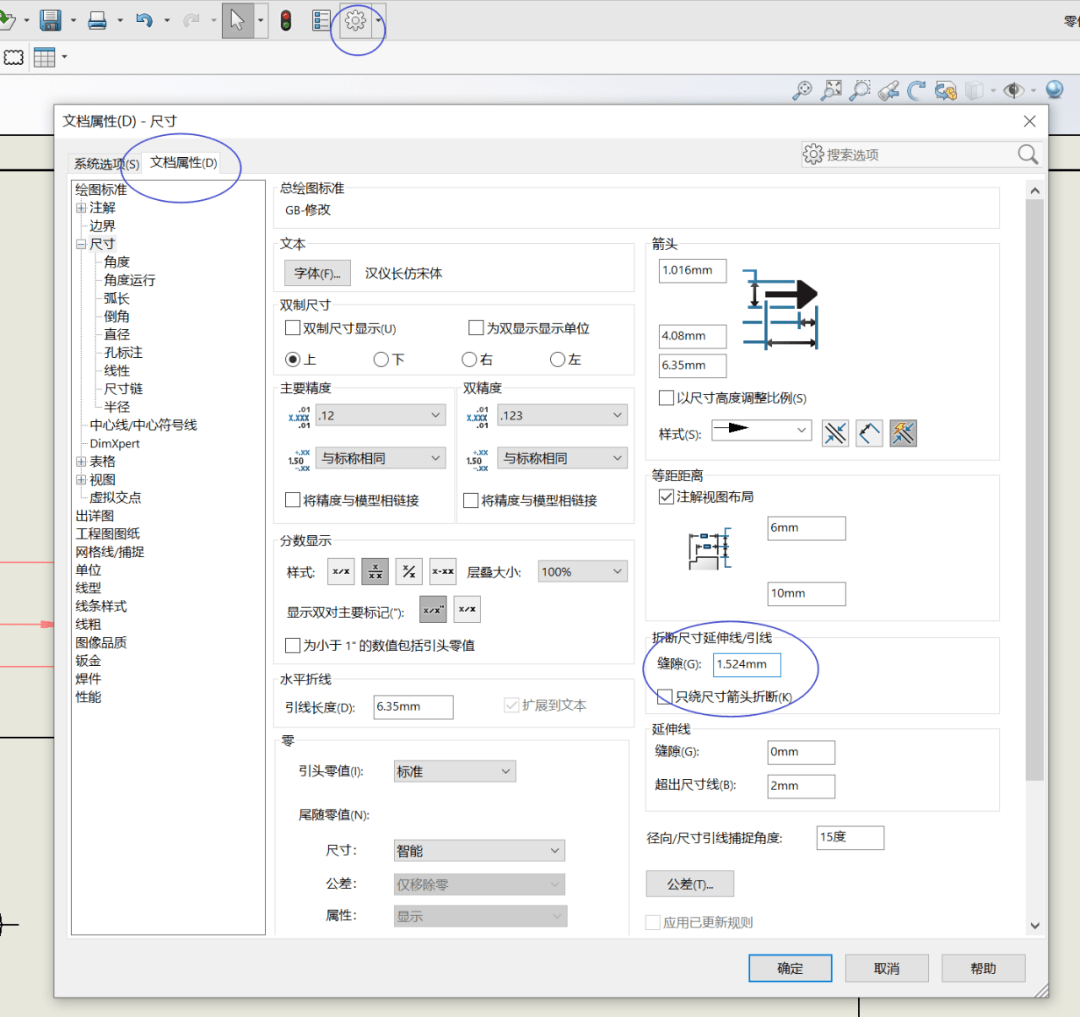| Solidworks标注间隙设置 | 您所在的位置:网站首页 › solidworksD键设置 › Solidworks标注间隙设置 |
Solidworks标注间隙设置
|
原标题:Solidworks标注间隙设置 我们在进行Solidworks绘制工程图时如果图形复杂难免会出现标注尺寸界线交叉的情况,如图红色圆圈所示,为了清楚的反映标注尺寸,不致于识图人员产生误解,我们需要将此处的尺寸界线进行断开处理。 CAD吧(https://www.cad8.net)是一个专注于CAD交流学习的网站, 下面我们一起来学习下如何进行设置。
设置方法如下: 选中尺寸线,然后在左侧的特征管理树区域(如没有可以按下键盘的F9键打开)里点击上方的引线标签,进入到引线设置区,如下图所示。然后勾选折断线,确定即可。此时的间隙是文档设置的间隙,你也可以根据特殊情况,勾掉使用文档间隙来调整单个尺寸的间隙。
尺寸值改后保存即可得到如下所示的效果。
当然尽量不要单独设置间隙,否则后期需要统一调整的时候就麻烦了。那如果需要调整间隙该如何处理呢? 我们可以进行文档间隙的统一调整,如下图所示: 打开选项设置对话框,选中文档属性,然后点中尺寸,下面的折断尺寸延伸线/引线,下面的缝隙就是这个统一的文档间隙尺寸了,改好后点击确定,整张图纸就是全部更改。
如果需要以后的绘制的图纸的这个尺寸界线的间隙都是设置的这个值,我们该如何处理呢?是的,只要保存至模板就可以了。 动手去试试看吧。返回搜狐,查看更多 责任编辑: |
【本文地址】
公司简介
联系我们
| 今日新闻 |
| 推荐新闻 |
| 专题文章 |